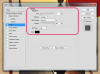Resim Kredisi: Jochen Sand/Photodisc/Getty Images
Realtek sürücüsü, masaüstü veya dizüstü bilgisayarınızdaki ses kartınızı kontrol eder. Teknoloji çok hızlı ilerlediği için, sürücünüz düzgün çalışıyor gibi görünse bile sesle ilgili hatalar meydana gelebilir. Sorun yaşamamak için ses kartınız için Realtek sürücünüzü düzenli olarak güncellemelisiniz. Windows güncellemesi her zaman Realtek sürücülerini algılamadığından, bunu manuel olarak nasıl yapacağınızı öğrenmelisiniz.
Ses Kartı Bilgilerini Bulma
Aşama 1
Bilgisayarınızın masaüstü görev çubuğunda "Başlat"a tıklayın, ardından "Tüm Programlar"a tıklayın ve ardından menüden "Aksesuarlar"ı seçin.
Günün Videosu
Adım 2
Açılır menüden "Sistem Araçları"nı seçin ve "Sistem Bilgileri"ne gidin. Yan menüde "Sistem Bilgi." Ardından, size başka bir menü sunan bir ekran ve sistem özet bilgilerinizin bulunduğu bir pencere göreceksiniz.
Aşama 3
Sol taraftaki menüden "Bileşenler"e tıklayın ve ardından "Multimedya" bölümünden "Ses Aygıtı"nı seçin. Bu, ses kartınızın marka ve modelinin ne olduğunu söyleyen pencereyi açar.
Realtek Sürücüsünü Güncelleme
Aşama 1
Özel modeliniz için sürücüyü indirin. Realtek web sitesinden veya seçtiğiniz başka bir web sitesinden indirmeyi seçebilirsiniz. "Çalıştır" seçeneği yerine "Farklı Kaydet" veya "Dosyaya Kaydet" seçeneğini seçin. İndirme tamamlandığında, sürücü için dosya konumunu not ettiğinizden emin olun.
Adım 2
Kaldırdığınız tüm sürücü izlerini kaldıran bir kaldırma aracı indirin. Kalan sürücü izleri sistem kararsızlığına neden olabilir.
Aşama 3
Mevcut sürücüyü bilgisayarınızdan kaldırın. "Başlat"ı tıklayın, ardından "Denetim Masası"nı ve "Program Ekle/Kaldır"ı seçin. Program listesinden sürücü modelinizi seçin ve "Kaldır" veya "Kaldır"ı tıklayın. "Evet" e tıklayarak işleminizi onaylayın.
4. Adım
Kaldırma işlemi tamamlandığında bilgisayarınızı Güvenli Modda yeniden başlatın. Bu, Realtek sürücüsünü güncellerken bilgisayarınızın hiçbir özelliğine zarar vermemenizi sağlayacaktır. Kaldırma aracı programınızı başlatın.
Adım 5
Bilgisayarınızı "Normal Modda" yeniden başlatın. "Yeni Donanım Bulundu" sihirbazını kapatın. Sürücü indirmenin bulunduğu klasörü açın ve sağ tıklayın. Virüsten koruma veya kötü amaçlı yazılımdan koruma programınızla tarama seçeneğini seçin. Bu bittiğinde, sürücü kurulum dosyasına çift tıklayabilirsiniz.
Uç
Imbacore, virüsten koruma ayarlarının sürücü kurulumunda sorunlara neden olmasını önlemek için indirme dosyasını taradıktan sonra virüsten koruma programınızı kapatmanızı önerir.